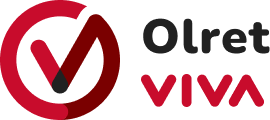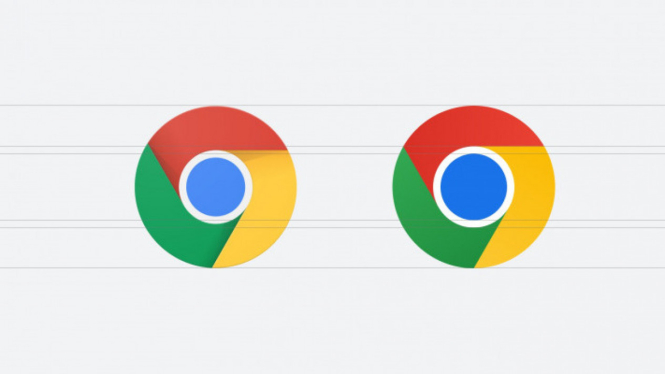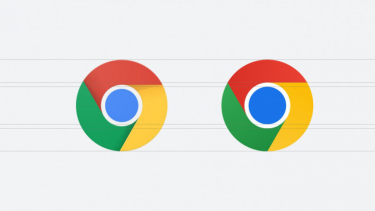Tips Menghapus Akun Google Tanpa Ribet, Cuma 2 Langkah Aja!
- google image
Olret – Kehidupan digital kita makin hari makin padat. Satu akun untuk email, satu lagi untuk backup foto, belum lagi aplikasi yang login pakai Google. Nggak heran kalau kadang kita merasa perlu bersih-bersih termasuk menghapus akun Google yang sudah tidak terpakai.
Tapi pertanyaannya, apa prosesnya ribet? Jawabannya tidak, asal tahu caranya. Menghapus akun Google bisa dilakukan dengan aman dan cepat, asalkan kamu tahu langkah yang tepat dan tidak buru-buru. Artikel ini akan bantu kamu paham prosesnya secara lengkap, tanpa istilah teknis yang bikin pusing.
Apa yang Terjadi Kalau Akun Google Dihapus?
Sebelum klik “hapus akun”, kamu perlu tahu dulu apa saja yang akan ikut hilang. Ini penting supaya kamu nggak menyesal di kemudian hari.
- Email dan kontak di Gmail akan dihapus secara permanen.
- Semua file di Google Drive, Google Docs, dan Google Photos juga akan ikut hilang.
- Akses ke YouTube, Google Maps (beserta riwayat dan review), serta Google Calendar akan dicabut.
- Akun-akun lain yang login menggunakan Google (seperti Spotify, Pinterest, atau e-commerce) tidak bisa diakses jika belum diganti.
Intinya, akun Google itu seperti kunci utama ke banyak pintu digital. Jadi sebelum menghapus, pastikan kamu benar-benar siap.
Langkah 1: Backup Semua Data Penting
Langkah paling penting sebelum menghapus akun adalah menyimpan semua data yang masih kamu butuhkan. Untungnya, Google menyediakan alat khusus bernama Google Takeout.
Begini cara pakainya:
- Buka takeout.google.com.
- Pilih jenis data yang ingin kamu simpan, mulai dari Gmail, Drive, sampai Google Photos.
- Klik “Langkah Berikutnya”, lalu pilih format dan cara pengiriman file backup.
- Klik “Buat Ekspor” dan tunggu sampai Google selesai menyiapkan file.
Proses ini mungkin butuh waktu, tergantung seberapa banyak datamu. Tapi worth it banget daripada kehilangan semuanya begitu saja.
Langkah 2: Hapus Akun Google Lewat Menu Resmi
Setelah data aman, sekarang saatnya menghapus akun:
- Masuk ke akun Google di browser.
- Kunjungi myaccount.google.com.
- Pilih menu “Data & privasi”.
- Gulir ke bagian bawah sampai menemukan “Hapus Akun Google Anda”.
- Masukkan kembali password akun jika diminta.
- Baca penjelasan tentang apa saja yang akan terhapus.
- Centang kotak persetujuan, lalu klik “Hapus Akun”.
- Selesai. Akunmu akan langsung dihapus, dan Google akan mengirimkan notifikasi bahwa proses sudah berhasil.